Smarta kameror som Wyze har potential att ta din hemsäkerhet till en ny nivå. Internet of Things är ett framväxande koncept, och ju mer det växer, desto fler moderna konsumenter drar nytta av det.
Wyze-kameran är effektiv säkerhetsutrustning som finns tillgänglig på marknaden. Precis som andra smarta kameror har Wyze många funktioner, bland annat tvåvägs audio, fjärrkontroll, mörkerseende, rörelse- och ljuddetektering.
Wyze-kameran kan dock ibland ge dig problem, precis som andra prylar. Du kan stöta på ”Felkod 90” när du använder Wyze-appen för att komma åt din kamera, och oavsett vad du försöker, kommer det inte att försvinna.
Men få inte panik. Wyze-felkod 90 är ett vanligt problem som många människor har stött på och lyckats åtgärda.
Tabellen visar en översikt över det innehåll som jag kommer att diskutera i den här artikeln:
| Lösningar | Förklaring |
| 1. Slå på strömmen till kameran | Starta helt enkelt om din kamera |
| 2. Kontrollera internetanslutningen | Felaktig eller instabil internetanslutning |
| 3. Para ihop Wyze-kameran på nytt i Wyze-appen | Koppla bort kameran och koppla sedan ihop den igen |
| 4. Installera om telefonappen Wyze Cam | Ta bort Wyze cam-appen och installera den igen |
| 5. Kontrollera inställningarna för Wi-Fi-routern | Svag signalstyrka, blockering av föremål och Wi-Fi-störningar |
| 6. Flasha den inbyggda programvaran | Återställ till en äldre firmware |
| 7. Ta bort SD-kortet från kameran | Installera om SD-kortet eller köp ett nytt |
| 8 Kontakta Wyze support | Ta kontakt med Wyze supportteam |
Den här artikeln leder dig genom processen och ger dig nödvändig information för att lösa problemet med Wyze-felkod 90.
Så låt oss komma igång.


Felskärm
Vad är Wyze-felkod 90?
Felkod 90 innebär att kameran är offline och inte kan kommunicera med streaming-servrarna.
Det finns några olika saker du kan försöka göra för att lösa problemet. Ett alternativ är att stänga av och sätta på enheten igen. Ett annat är att kontrollera din internetanslutning. Och om de inte fungerar kan du till och med försöka blinka ny firmware. Jag guidar dig genom vart och ett av dessa steg i följande avsnitt.
Varför ansluter inte min Wyze Cam?
Det första du bör kontrollera är om du har angett ditt nätverkslösenord korrekt. Du bör också använda samma WPA/WPA2-router för att kunna ansluta din Wyze can till ditt nätverk. Du kan också uppdatera eller starta om din router för att uppdatera anslutningen.
Varför uppdateras inte min Wyze-kamera?
Du kan prova att koppla ur och sedan koppla in kameran igen för att uppdatera den. Om du också använder ett SD-kort kan du ta ut det och sedan sätta tillbaka det igen. Se till att du också är nära routern för en mer effektiv uppdatering av din Wyze-kamera.
Hur fixar jag Wyze-felkod 90?
Som vi tidigare nämnt är dålig internetåtkomst ofta orsaken till felkod 90. Men det kan också bero på ett MicroSD-kort eller en kamera som inte är kompatibel med din smartphone.
De åtta sätten att åtgärda Wyze-felkod 90 listas nedan.
1. strömcykel kameran (omstart)
Börja med de enklaste lösningarna och prova sedan de svåraste. Starta om enheten om ett felnummer visas och din Wyze-kamera inte ansluter till din smartphone.
Många elektronikprodukter kan åtgärdas genom strömcykling, vilket är en beprövad och effektiv teknik. En enhets interna komponenter startas om efter att ha kopplats bort från alla strömkällor.
Detta eliminerar eventuella problem som kan ha orsakat de problem som orsakar felkod 90. Dessutom rensas eventuella interna laddningar som har blockerat maskinvarans interna delar.
Följ stegen nedan för att starta din Wyze-kamera:
- Ta fram Wyze-kameran och koppla bort den från strömförsörjningen.
- Vänta 30 sekunder och koppla sedan in den igen.
- Anslut sedan kontakten till strömförsörjningen igen.
- Kontrollera slutligen om felet kvarstår.
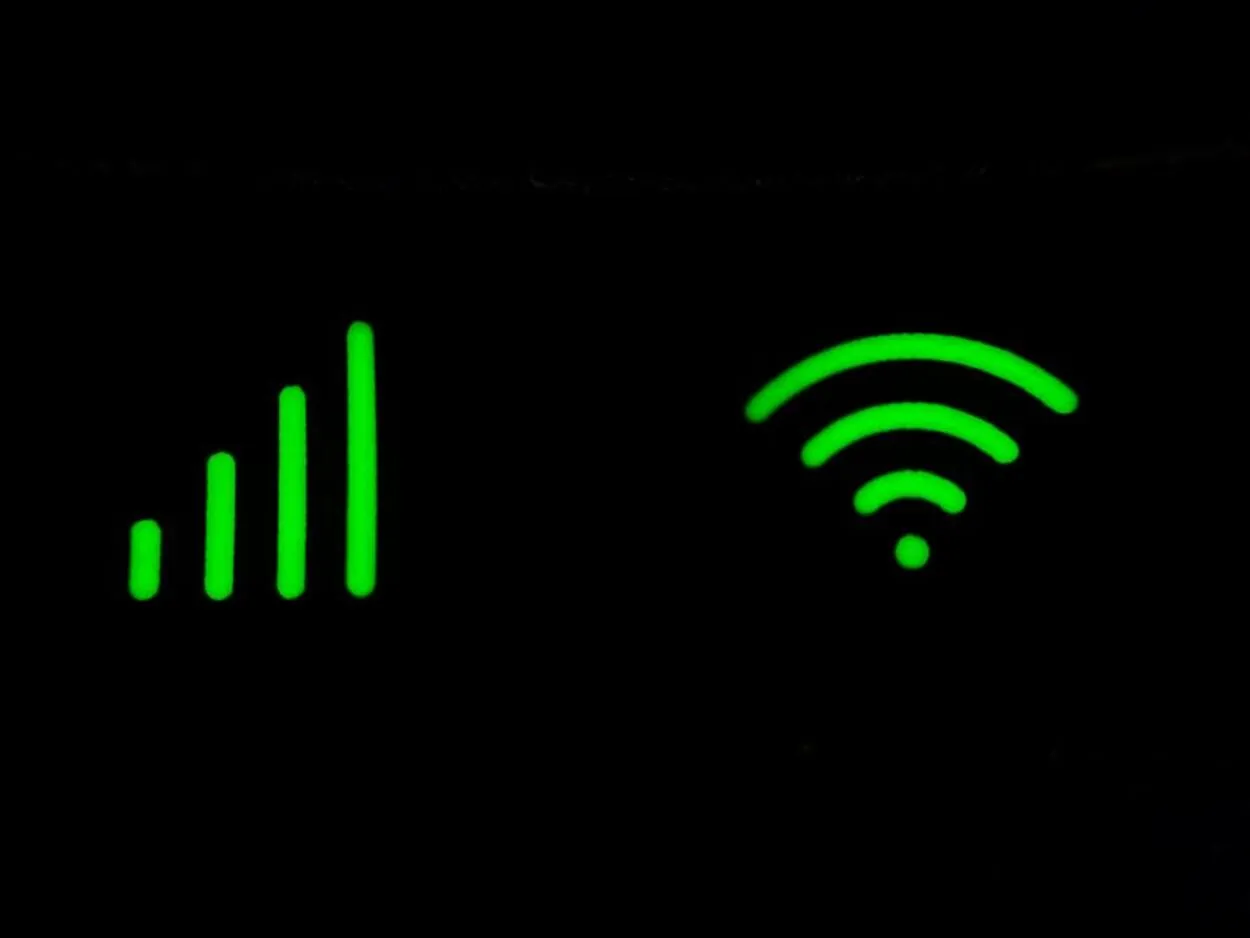
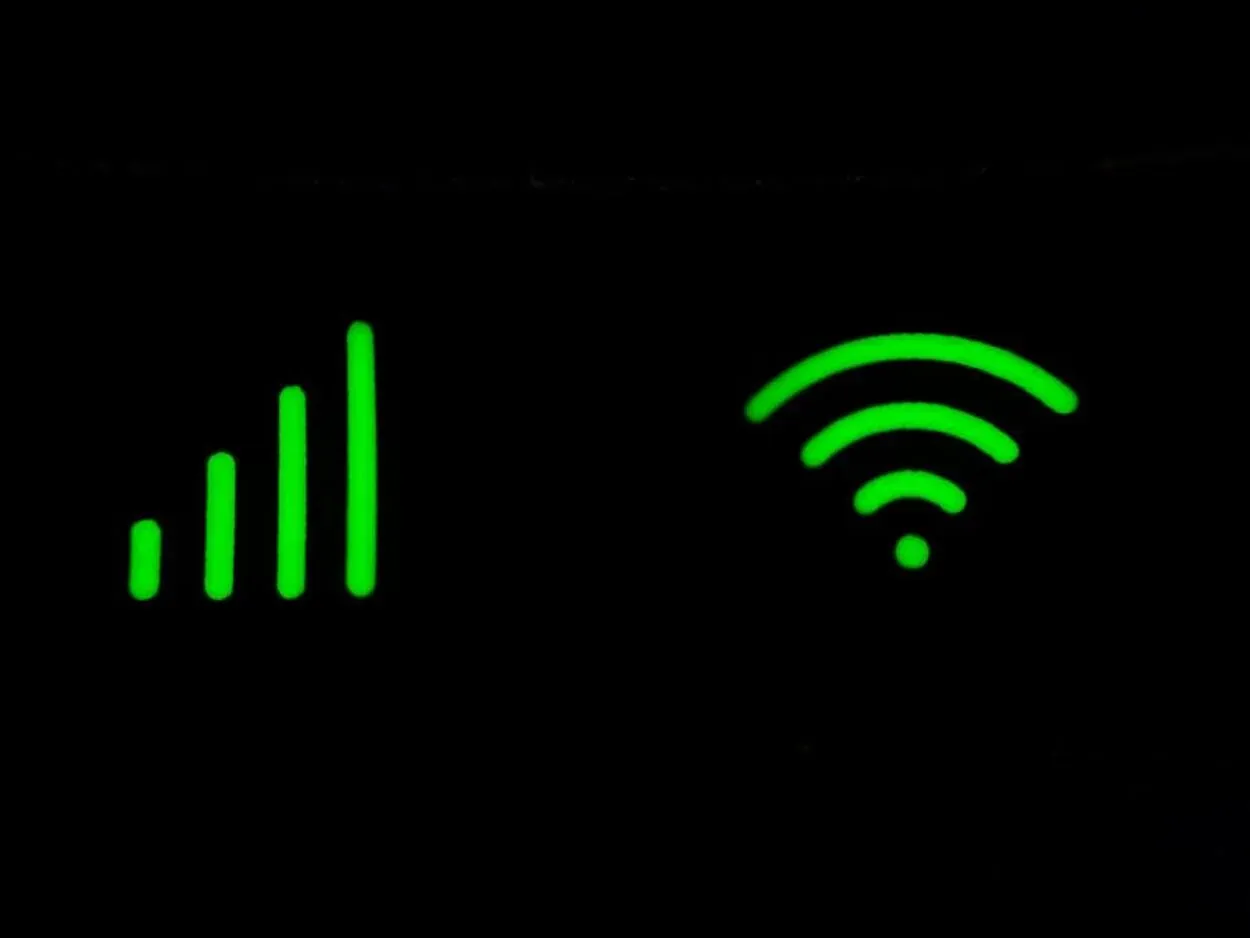
Wi-Fi and mobile network signal symbols
2. Kontrollera internetanslutningen
Wyze Camera Error Code 90 kan också orsakas av att din smartphone är ansluten till en instabil internetanslutning.
Här är en lista över saker du bör gå igenom för att åtgärda felet:
- Om avståndet överstiger 60 fot, flytta kameran närmare routern eller åtkomstpunkten.
- Din internetanslutning fungerar inte som den ska om felet försvinner.
- För att återställa routern stänger du av den, väntar i två minuter och slår sedan på den igen.
- Du kan återansluta din smartphone till Wyze-kameran med hjälp av dess app.
- Ett annat felsökningstips är att titta på kamerans bakre LED-lampor; om internetanslutningen fungerar korrekt ska de vara helt blå eller blinka.
- Om LED-lampan är blå och lyser, vilket indikerar att serveranslutningen lyckades, har kameran installerats korrekt.
- Du bör kunna se kamerans livebild med hjälp av Wyze mobilapp.
- Kontrollera om problemet med ”Wyze-felkod 90” har lösts.
Om du vill utöka din Wi-Fi-anslutning över ett större avstånd kan du också köpa en Wi-Fi Extender. Om problemet kvarstår kan du försöka återställa routern igen.
Tips: Wyze-kameror fungerar inte på offentliga nätverk som hotell-Wi-Fi eller företags-Wi-Fi eftersom dessa nätverk har sina egna inloggningsportaler som kräver separat autentisering.


Small White Security Camera
3. Para ihop Wyze-kameran på nytt i Wyze-appen
Ibland kan ett enkelt av- och på-parning lösa problem med nätverksanslutningen.
Följ dessa steg för att koppla bort Wyze-kameran från Wyze-appen.
- Starta Wyze-appen.
- Klicka på pennikonen på appens startsida.
- Klicka sedan på Redigera enheter.
- Välj den röda ikonen bredvid en Wyze-kamera för att ta bort parkopplingen.
- Välj Klar.
Den valda Wyze-kameran kopplas då bort från Wyze-appen. Efter uppkopplingen är det bara att koppla Wyze-kameran till Wyze-appen.
- Starta Wyze-appen.
- Klicka på plus-ikonen på appens startsida.
- Klicka på Lägg till enhet.
- Välj alternativet Kamera och följ sedan stegen på skärmen.
När du är klar kommer livebilden att börja visas på skärmen. Fortsätt dock till följande steg om Wyze-kamerans felkod 90 fortsätter.
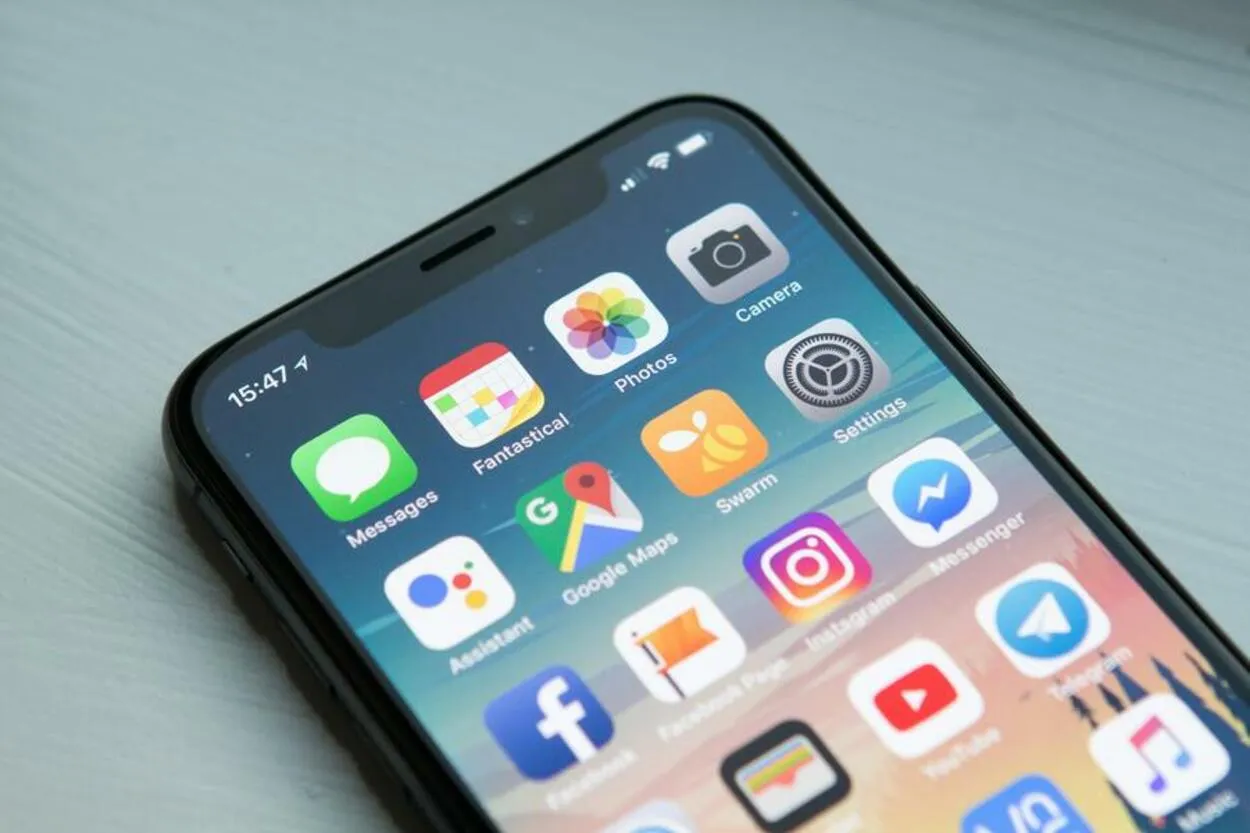
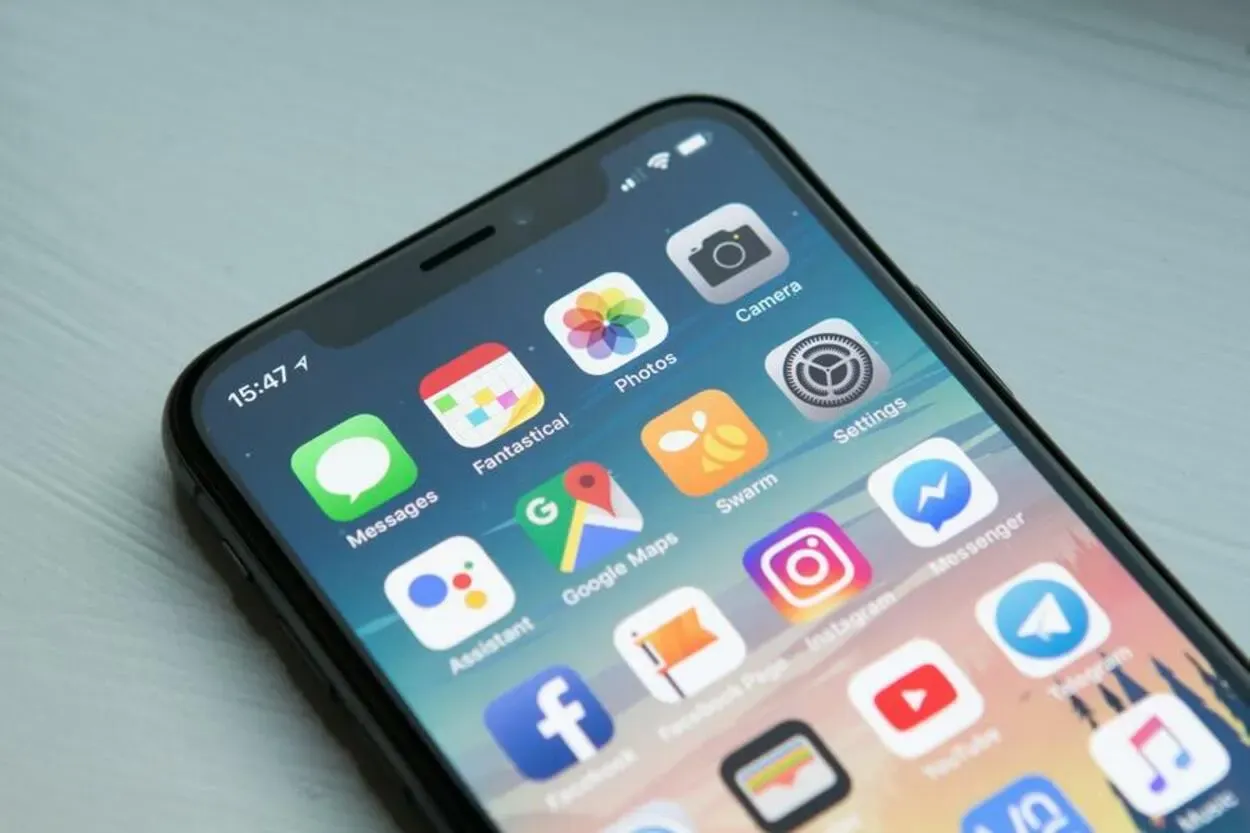
iPhone X Apps
4. Installera om Wyze Cams telefonapp
Appar kraschar ibland och blir skadade. Därför kan en nyinstallation av Wyze Cam vara ett bra val.
- Starta först om enheten efter att du har tagit bort Wyze Cam-appen.
- Installera Wyze Cam-appen från Google Play Store eller App Store.
- Inaktivera ditt VPN om du använder ett för att undvika problem.
- Ställ in din app från grunden med Wyze Camera.
Eftersom Wyze ständigt försöker åtgärda problem med sina anslutningar som påverkar Wyze-enheter, åtgärdas dessa problem ofta i en senare version av Wyze-appen.


A Wi-Fi Router
5. Kontrollera inställningarna för Wi-Fi-routern
Wyze-kameran kräver en tillförlitlig internetanslutning. Annars kan den ibland ge felmeddelanden, t.ex. Wyze-felkod 90.
Jag har undersökt problemet och identifierat de vanligaste problemen som routrar upplever med den här kameran:
Kontrollera Wi-Fi-signalstyrkan
Om din Wyze-kamera befinner sig långt från Wi-Fi-nätverket kan internetsignalen vara svag eller inte nå fram till den.
En ytterligare indikation på en svag Wi-Fi-signal är att kameran ibland kan slås på och av. Lös problemet genom att flytta kameran närmare routern.
Objekt blockerar Wi-Fi-internetsignal
Placera routern på en lämplig plats i stället för att gömma den bakom din smart-TV, en dörr eller en vägg.
Signalen kan försvagas eller blockeras av dessa hinder. Placera kameran närmare när anslutningen är stabil.
Störningar i Wi-Fi-signalen är närvarande
Att använda en 2,4 GHz-router är ett av systemkraven för Wyze Cam. Wyze felkod 90 kan uppstå om din router inte uppfyller kraven.
Så här ändrar du kanalbandbredden på din router:
- Använd valfri webbläsare för att navigera till routerns sida för IP-adressinställningar.
- Ange lösenordet och användarnamnet ”admin” på din router.
- Gå till Kanalbandbredd efter att ha angett routerns inställningar.
- Spara ändringarna efter att ha valt ”2,4 GHz”.
- När du har startat om routern öppnar du Wyze Cam-appen och upprättar en anslutning.
- Förhoppningsvis kommer felkoden att åtgärdas den här gången.


White Security Camera
6. Flasha den inbyggda programvaran
Vanligtvis vill du uppdatera kamerans inbyggda programvara. Ny firmware kan dock ibland ha problem. Du måste då återställa den inbyggda programvaran manuellt på varje kamera.
Följ dessa steg för att flasha äldre firmware till din Wyze-kamera.
- FAT32-formatering för microSD-kort rekommenderas.
- Använd en SD-kortadapter för att ansluta microSD-kortet till en bärbar dator.
- Ladda ner önskad firmware från Wyzes supportsida.
- Ladda ner den senaste versionen om du är osäker.
- Ge firmware-filen namnet demo.bin.
- Du måste döpa om filen demo wcv3.bin om du använder en Wyze v3-kamera.
- Kopiera filen demo.bin till microSD-kortet, till microSD-kortet,
- Starta Wyze-kameran.
- Håll reset/select-knappen intryckt en lång stund tills lamporna blir lila.
- För att starta blinkningsprocessen släpper du knappen och låter den vara inaktiv i tre till fem minuter.


SD Cards
7. ta ut SD-kortet ur kameran
En annan orsak till Wyze-felkod 90 är ett skadat SD-kort eller ett SD-kort som inte har satts i kameran på rätt sätt.
- Ta först bort SD-kortet från Wyze Cam.
- Kontrollera om SD-kortet är helt funktionsdugligt eller skadat.
- Sätt sedan tillbaka kortet på rätt sätt.
- Koppla nu kameran till appen.
- Kontrollera om Wyze-felkod 90 fortfarande visas.
Att köpa ett nytt kort är perfekt om du är säker på att ditt nuvarande kort är skadat. Det bästa alternativet när du köper SD-kort är att välja ett från en ansedd tillverkare. Detta kommer att säkerställa att kortet inte fungerar felaktigt och resulterar i fel.


Customer Assistance
8 Kontakta Wyze Support
Om du har provat alla föreslagna korrigeringar men fortfarande inte kan fixa fel nummer 90, kontakta bara Wyze cam-teamet via deras webbplats. De kommer då att ge den hjälp som krävs.
Din supportbiljett kommer att få ett svar från en anställd så snart som möjligt. Du bör kunna få den hjälp du behöver för att lösa problem nummer 90 och få tillbaka din cam online efter att någon har tilldelats ärendet.
Ofta ställda frågor (FAQ)
Påverkar Wyze-kamerans felkod 90 Cam Plus-användare?
Jag har haft lite problem med mina Wyze-kameror på sistone. Det verkar som om felkod 90 dyker upp hela tiden. Enligt vad jag har läst på nätet är det ett kommunikationsfel som påverkar alla användare, inte bara de som har Cam Plus-prenumerationer.
Hur kan jag uppdatera firmware på min Wyze?
Det är enkelt att uppdatera Wyzes firmware. Allt du behöver göra är att gå till fliken Konto i Wyze-appen och scrolla ner tills du hittar alternativet Firmware-uppdatering.
Om allt redan är uppdaterat är allt klart! Men om du behöver uppdatera din firmware är det bara att trycka på knappen så får du den senaste versionen. Kom ihåg att det alltid är viktigt att hålla dina enheter uppdaterade för bästa prestanda och säkerhet.
Kan Wyze-kameror användas offline?
Jag köpte nyligen Wyze-kameror och upptäckte att de kan fungera utan internetanslutning. Under den inledande parkopplingsprocessen var jag dock tvungen att se till att jag hade en internetanslutning för att det skulle fungera korrekt.
När parkopplingen var klar kunde jag använda kamerorna lokalt utan internetanslutning om jag så önskade. Det är bra att veta att detta är ett alternativ om jag någonsin skulle uppleva problem med internetanslutningen.
Kan WYZE arbeta på 5 GHz?
Wyze fungerar för närvarande på 2,4 GHz.


Security Camera
Slutsats om Wyze
- Wyze-kameror är ett idealiskt val för många hem. De har dock sina problem.
- Du kan lösa majoriteten av kameraproblemen hemma.
- Du kan fixa din genom att göra snabba felsökningar som att uppgradera applikationen, installera om appen och kontrollera din internetanslutning för att säkerställa att den är stadig.
- Men ibland kanske du inte har tillräckligt med tid. Proceduren kan ta lång tid om du har flera kameror.
- Det finns en god chans att problemet kommer att lösas om du följer stegen som nämns ovan.
Andra artiklar
- 12 julfunktioner för dina barn med Amazon Alexa!
- Amazon Echo Show och Echo Show 5 – Prime krävs
- Lägg till din smarta glödlampa i Google Home: Din smarta hemhandledning
- Fantastiskt trädgårdsprojekt med Philips Hue-belysning
